Konfiguration der britischen Versandzonen in WooCommerce
Veröffentlicht: 2020-10-30Du betreibst ein Geschäft in Großbritannien, verkaufst dort und hast Schwierigkeiten bei der Einrichtung des Versands? Du fragst dich, wie du UK-Versandzonen in deinem WooCommerce-Shop richtig konfigurieren kannst? Lesen Sie einfach weiter und lernen Sie Schritt für Schritt, wie das geht!
Da die Verwaltungsgeographie des Vereinigten Königreichs komplex und vielschichtig ist, kann sich die richtige Konfiguration der britischen Versandzonen als ziemlich schwierig erweisen. Der Versand der Produkte in die Highlands oder auf die Kanalinseln ist meistens viel teurer als auf das britische Festland. Um es noch verwirrender zu machen, variiert die Verfügbarkeit der Dienste der britischen Spediteure normalerweise je nach Bestimmungsort der Lieferung. Der knifflige Teil hier ist also, einen Weg zu finden, diese beiden zu kombinieren. Die Antwort, nach der Sie vielleicht suchen, ist …
Konfiguration der britischen Versandzonen basierend auf Postleitzahlen
Die Beschränkung der Versandzonen auf bestimmte Postleitzahlen, die seit dem Release 2.6.1 eine Standardfunktion von WooCommerce ist, wird immer noch ein wenig unterschätzt und übersehen. Bei richtiger Anwendung könnte es jedoch zu einem echten Game Changer werden. Durch das Einrichten der Versandzonen mit den gebietsspezifischen Postleitzahlen können Sie nicht nur das Versandziel genau ansteuern, sondern auch genau so verwalten, wie Sie es benötigen. Aus diesem Grund zeige ich Ihnen außerdem, wie Sie diese Funktion in die Praxis umsetzen können. Indem Sie diesen Anweisungen folgen, erfahren Sie, wie Sie die Einrichtung der gängigsten britischen Versandzonen konfigurieren, die mit verschiedenen Versand-Plugins kompatibel ist, einschließlich unserer…
DPD UK & DPD Local WooCommerce-Plugin
Versenden Sie Ihre Sendungen mit DPD UK im In- und Ausland. Sammeln Sie Versanddetails, laden Sie druckbare Etiketten herunter und verfolgen Sie Pakete – alles automatisch mit einem Plugin.
In den Warenkorb legen oder Details anzeigenEinrichten von UK-Versandzonen
Beginnen wir ganz von vorne und gehen davon aus, dass Sie noch nicht mit der Konfiguration der britischen Versandzonen begonnen haben.
Dieses beliebteste britische Versandzonen-Setup, das ich Ihnen gleich vorstellen werde, unterteilt das gesamte britische Territorium in 4 separate Bereiche:
- Nordirland, Isle of Man, Scilly-Inseln
- Schottisches Hochland und Inseln
- Kanalinseln
- Britisches Festland
Wir werden in einer Minute damit fortfahren, sie zu erstellen, aber lassen Sie uns hier für eine Sekunde aufhören. Wie Sie wahrscheinlich bemerkt haben , ist die obige Liste nicht sequenziell geordnet . Zone 3 ist an erster Stelle, Zone 1 an letzter Stelle usw. Auf den ersten Blick mag es wie eine zufällige Reihenfolge erscheinen, aber das ist es nicht. Es ist beabsichtigt und die Zonen wurden absichtlich so angeordnet. Es hängt mit dem WooCommerce-Zonenabgleichsmechanismus zusammen und der Tatsache, dass er die Versandzonen von oben nach unten überprüft . Daher ist die richtige Reihenfolge in diesem Fall wichtig, um sicherzustellen, dass die Versandzonen mit den engeren Postleitzahlen zuerst berücksichtigt werden.
Die zweite erwähnenswerte Sache an dieser Stelle ist, dass wir die Platzhalter verwenden werden, während wir die Postleitzahlen für bestimmte Versandzonen auflisten. Sie erkennen sie an einem Sternchen ( * ) am Ende der Postleitzahl, zB BT15 * . Wenn es in diesem Fall verwendet wird, deckt es alle Postleitzahlen ab, die mit dem Ausdruck „BT15“ beginnen, z. B. BT15 1AA, BT15 1AB, BT15 1AE usw.
Wenn wir die Grundlagen kennen, gehen wir weiter zu WooCommerce → Einstellungen → Versand → Versandzonen :
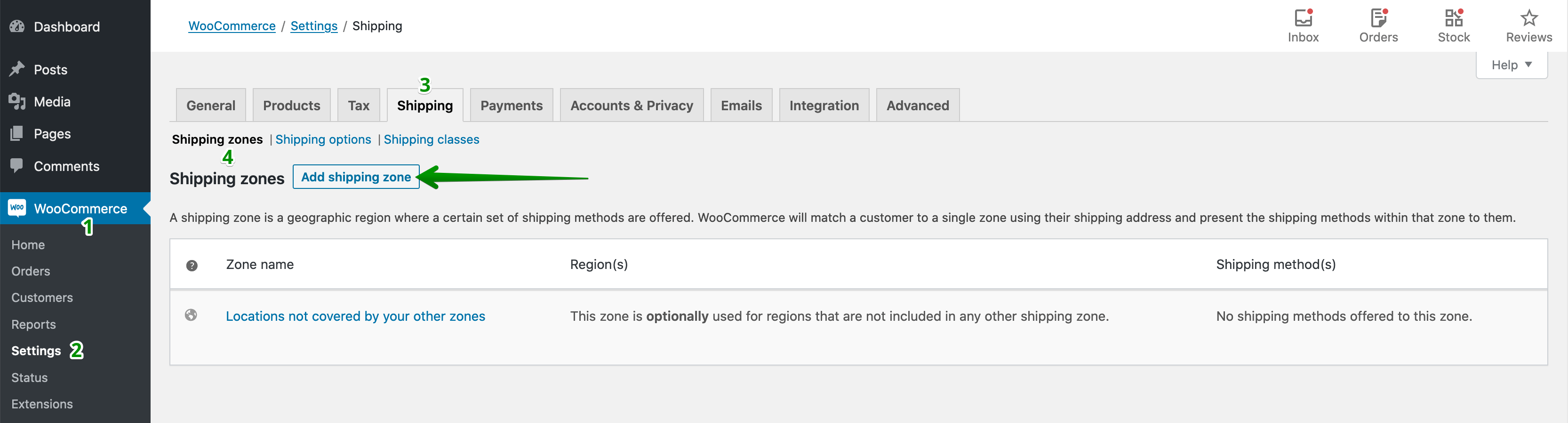
Klicken Sie hier auf die Schaltfläche Versandzone hinzufügen und erstellen Sie eine neue Versandzone mit dem Namen…
Zone 3 – Nordirland, Isle of Man, Scilly-Inseln
Geben Sie den Zonennamen ein, wählen Sie das Vereinigte Königreich als Zonenregion aus und klicken Sie unten auf den Link Auf bestimmte Postleitzahlen beschränken :
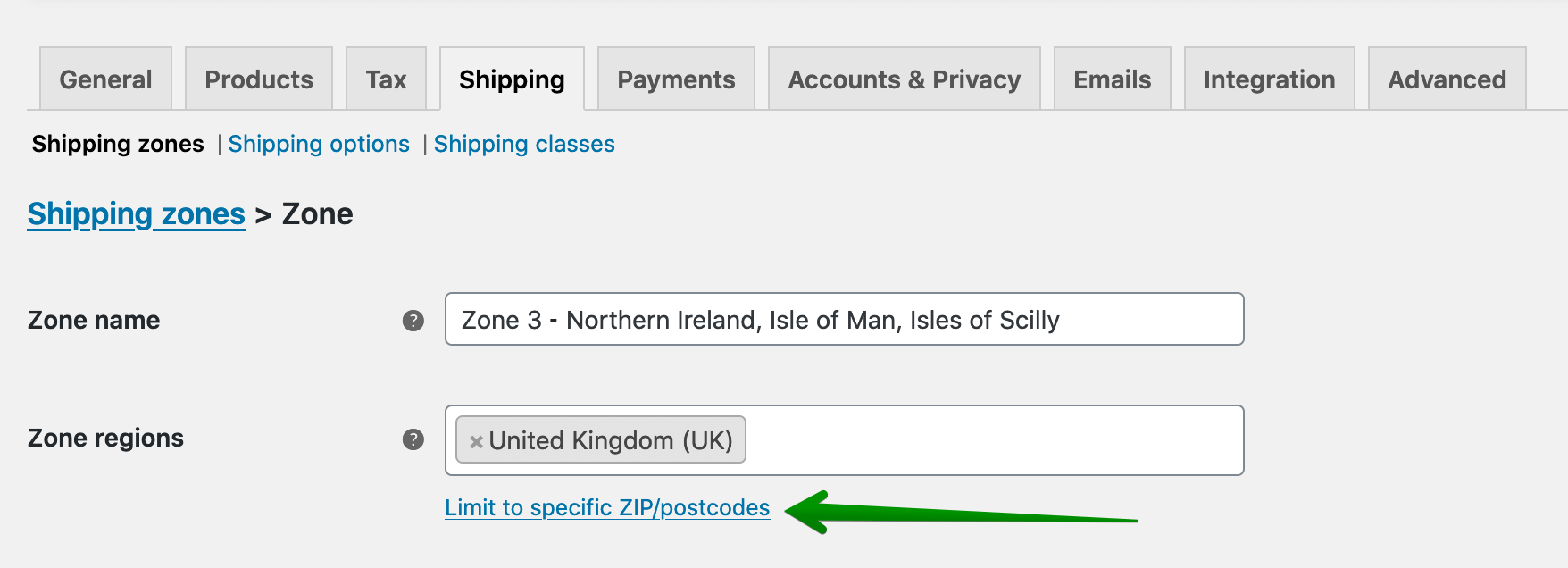
Ein neues Textbereichsfeld sollte erscheinen. Kopieren Sie die folgenden Postleitzahlen:
BT1*
BT2*
BT3*
BT4*
BT5*
BT6*
BT7*
BT8*
BT9*
BT10*
BT11*
BT12*
BT13*
BT14*
BT15*
BT17*
BT18*
BT19*
BT20*
BT21*
BT22*
BT23*
BT24*
BT25*
BT26*
BT27*
BT28*
BT29*
BT30*
BT31*
BT32*
BT33*
BT34*
BT35*
BT36*
BT37*
BT38*
BT39*
BT40*
BT41*
BT42*
BT43*
BT44*
BT45*
BT46*
BT47*
BT48*
BT49*
BT50*
BT51*
BT52*
BT53*
BT54*
BT55*
BT56*
BT57*
BT59*
BT60*
BT61*
BT62*
BT63*
BT64*
BT65*
BT66*
BT67*
BT68*
BT69*
BT70*
BT71*
BT72*
BT73*
BT74*
BT75*
BT76*
BT77*
BT78*
BT79*
BT80*
BT81*
BT82*
BT83*
BT92*
BT93*
BT94*
IM1*
IM2*
IM3*
IM4*
IM5*
IM6*
IM7*
IM8*
IM9*
TR21*
TR22*
TR23*
TR24*
TR25*
und füge sie dort ein:
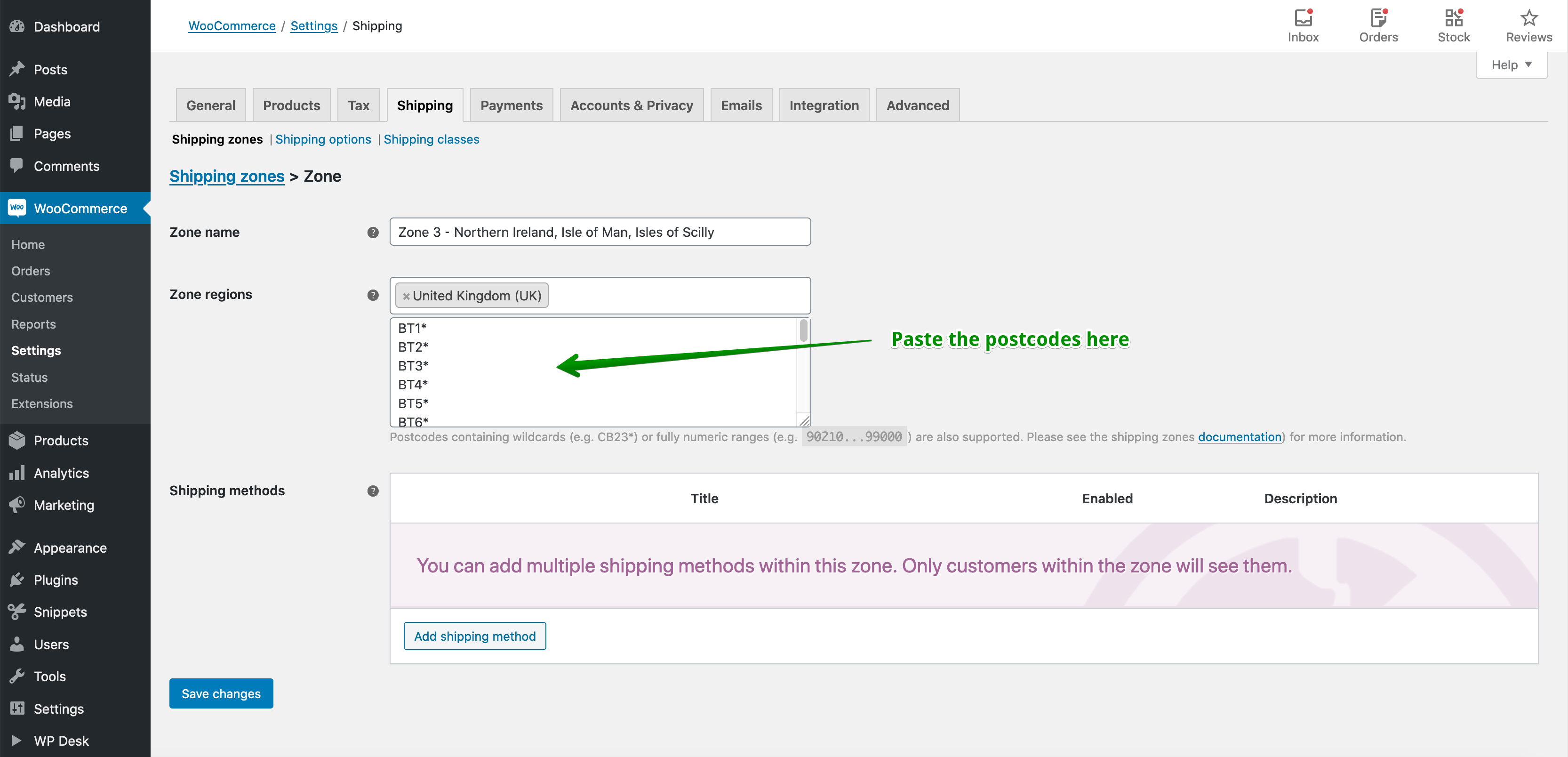
Bestätigen Sie den gesamten Prozess zum Hinzufügen der Versandzone mit der Schaltfläche Änderungen speichern .
Befolgen Sie die gleichen Schritte für …
Zone 2 – Schottisches Hochland und Inseln
mit den Postleitzahlen:
AB31*
AB32*
AB33*
AB34*
AB35*
AB36*
AB37*
AB38*
AB40*
AB41*
AB42*
AB43*
AB44*
AB45*
AB46*
AB47*
AB48*
AB49*
AB50*
AB51*
AB52*
AB53*
AB54*
AB55*
AB56*
KW1*
KW2*
KW3*
KW4*
KW5*
KW6*
KW7*
KW8*
KW9*
KW10*
KW11*
KW12*
KW13*
KW14*
KW15*
KW16*
KW17*
KW18*
PA20*
PA21*
PA22*
PA23*
PA24*
PA25*
PA26*
PA27*
PA28*
PA29*
PA30*
PA31*
PA32*
PA33*
PA34*
PA35*
PA36*
PA37*
PA38*
PA39*
PA40*
PA41*
PA45*
PA46*
PA47*
PA48*
PA49*
PA20*
PA42*
PA43*
PA44*
PA60*
PA61*
PA62*
PA63*
PA64*
PA65*
PA66*
PA67*
PA68*
PA69*
PA70*
PA71*
PA72*
PA73*
PA74*
PA75*
PA76*
PA77*
PA78*
PH17*
PH18*
PH19*
PH20*
PH21*
PH22*
PH23*
PH24*
PH25*
PH26*
PH30*
PH31*
PH32*
PH33*
PH34*
PH35*
PH36*
PH37*
PH38*
PH39*
PH40*
PH41*
PH42*
PH43*
PH44*
PH49*
PH50*
KA27*
KA28*
HS1*
HS2*
HS3*
HS4*
HS5*
HS6*
HS7*
HS8*
HS9*
ZE1*
ZE2*
ZE3*
ZE4*
IV1*
IV2*
IV3*
IV4*
IV5*
IV6*
IV7*
IV8*
IV9*
IV10*
IV11*
IV12*
IV13*
IV14*
IV15*
IV16*
IV17*
IV18*
IV19*
IV20*
IV21*
IV22*
IV23*
IV24*
IV25*
IV26*
IV27*
IV28*
IV29*
IV33*
IV34*
IV35*
IV36*
IV37*
IV38*
IV39*
IV40*
IV41*
IV42*
IV43*
IV44*
IV45*
IV46*
IV47*
IV48*
IV49*
IV50*
IV51*
IV52*
IV53*
IV54*
IV55*
IV56*
IV57*
IV58*
IV59*
IV60*
IV61*
IV62*
IV63*
FK17*
FK18*
FK19*
FK20*
FK21*
FK22*
FK23*
FK24*
FK25*
FK26*
FK27*
FK28*
FK29*
FK30*
FK31*
FK32*
FK33*
FK34*
FK35*
FK36*
FK37*
FK38*
FK39*
FK40*
FK41*
FK42*
FK43*
FK44*
FK45*
FK46*
FK47*
FK48*
FK49*
FK50*
FK51*
FK52*
FK53*
FK54*
FK55*
FK56*
FK57*
FK58*
FK59*
FK60*
FK61*
FK62*
FK63*
FK64*
FK65*
FK66*
FK67*
FK68*
FK69*
FK70*
FK71*
FK72*
FK73*
FK74*
FK75*
FK76*
FK77*
FK78*
FK79*
FK80*
FK81*
FK82*
FK83*
FK84*
FK85*
FK86*
FK87*
FK88*
FK89*
FK90*
FK91*
FK92*
FK93*
FK94*
FK95*
FK96*
FK97*
FK98*
FK99*
G83*
KA27*
KA28*
PH42*
PH43*
PH44*
sowie für…
Zone 4 – Kanalinseln
JE1*
JE2*
JE3*
JE4*
GY1*
GY2*
GY3*
GY4*
GY5*
GY6*
GY7*
GY8*
GY9*
GY10*
und schließlich die …
Zone 1 – Festland Großbritannien
AB*
AL*
B*
BA*
BB*
BD*
BH*
BL*
BN*
BR*
BS*
BT*
CA*
CB*
CF*
CH*
CM*
CO*
CR*
CT*
LEBENSLAUF*
KW*
DA*
DD*
DE*
DG*
DH*
DL*
DN*
DT*
DY*
E*
EC*
EH*
DE*
EX*
FK*
GJ*
G*
GL*
GU*
HA*
HD*
HG*
PS*
HR*
HS*
HU*
HX*
ICH G*
IP*
IV*
KA*
KT*
KW*
KY*
L*
LA*
L*
LE*
LL*
LN*
LS*
LU*
M*
MICH*
MK*
ML*
N*
NB*
NG*
NN*
NP*
NR*
NW*
OL*
OCHSE*
PA*
SPORT*
PH*
PL*
Bestellung*
PR*
RG*
RH*
RM*
S*
SA*
SE*
SG*
SK*
SL*
SM*
SN*
ALSO*
SP*
SR*
SS*
ST*
SW*
SY*
TA*
TD*
TF*
TN*
TQ*
TR*
TS*
TW*
UB*
W*
WA*
TOILETTE*
WD*
WF*
WN*
WR*
WS*
WV*
JA*
ZE*
Sie sollten am Ende 4 separate Versandzonen haben, die auf diese Weise konfiguriert sind:
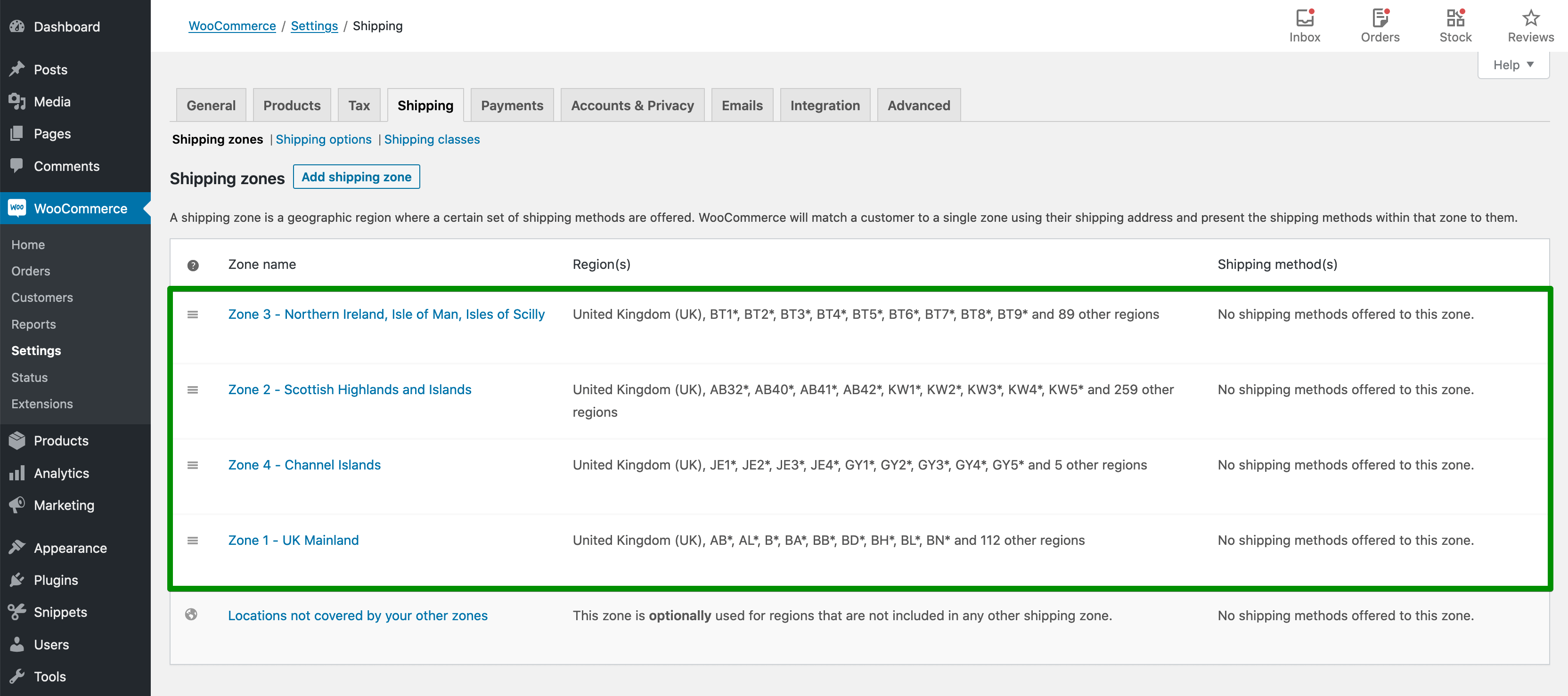
Hier müssen Sie nur noch die Versandmethoden innerhalb dieser Versandzonen hinzufügen und konfigurieren, wie es Ihren Anforderungen am besten entspricht. Sie können entweder die WooCommerce-Standardeinstellungen verwenden oder unser eingangs erwähntes Flexible Shipping-Plugin mit DPD UK-Integration ausprobieren. Das hier beschriebene Setup sollte vollständig kompatibel sein und mit der Verfügbarkeit bestimmter DPD UK-Dienste im gesamten Vereinigten Königreich gut funktionieren.
Wenn Sie mehr über die Versandzonen erfahren möchten, können Sie auch unseren Leitfaden – Erklärung der WooCommerce-Versandzonen lesen oder einfach Ihre Frage im Kommentarbereich unten hinterlassen. Wir werden allen wie gewohnt antworten!

